本主題包含在 Hyper-V 虛擬機器上以客體作業系統身分執行 FreeBSD 的建議清單。
在 Hyper-V 上啟用 FreeBSD 10.2 中的 CARP
通用位址備援通訊協定 (CARP) 可讓多部主機共用相同的 IP 位址和虛擬主機識別碼 (VHID),以協助為一或多個服務提供高可用性。 如果一或多個主機發生故障,其他主機會透明地接管,因此使用者不會注意到服務失敗。要在 FreeBSD 10.2 中使用 CARP,請按照 FreeBSD 手冊 中的指示進行操作,並在 Hyper-V Manager 中執行以下操作。
- 確認虛擬機器具有網路介面卡,並已指派虛擬交換器。 選取虛擬機器,然後選取 動作>設定。
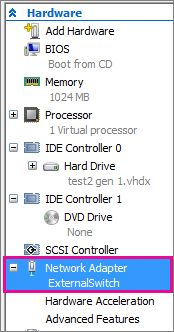
啟用 MAC 位址詐騙。 若要這樣做:
選取虛擬機器,然後選取 動作>設定。
展開 [網路介面卡] ,然後選取 [進階功能]。
選取 [啟用 MAC 位址詐騙]。
建立磁碟裝置的標籤
在啟動期間,會在探索新裝置時建立裝置節點。 這可能表示新增裝置時,裝置名稱可能會變更。 如果您在啟動時收到根掛接錯誤,您應該為每個 IDE 分割區建立標籤,以避免衝突和變更。 若要了解如何,請參閱為磁碟裝置加上標籤。 以下是範例。
Important
進行任何變更之前,請先製作 fstab 的備份複本。
將系統重新啟動為單一使用者模式。 選取 FreeBSD 10.3+ 的開機功能表選項 2 即可完成此作業(FreeBSD 8.x 的選項 4),或從開機提示字元執行「boot -s」。
在 [單一使用者模式] 中,針對 fstab 中所列的每個 IDE 磁碟分割建立 GEOM 標籤 (根和交換)。 以下是 FreeBSD 10.3 的範例。
# cat /etc/fstab # Device Mountpoint FStype Options Dump Pass# /dev/da0p2 / ufs rw 1 1 /dev/da0p3 none swap sw 0 0 # glabel label rootfs /dev/da0p2 # glabel label swap /dev/da0p3 # exit如需 GEOM 標籤的其他資訊,請參閱:為磁碟裝置加上標籤。
系統會繼續多使用者開機。 開機完成之後,請編輯 /etc/fstab,並以各自的標籤取代傳統裝置名稱。 最後的 /etc/fstab 看起來會像這樣:
# Device Mountpoint FStype Options Dump Pass# /dev/label/rootfs / ufs rw 1 1 /dev/label/swap none swap sw 0 0系統現在可以重新啟動。 如果一切順利,它就會正常出現,掛接會顯示:
# mount /dev/label/rootfs on / (ufs, local, journaled soft-updates) devfs on /dev (devfs, local, mutilabel)
使用無線網路介面卡作為虛擬交換器
如果主機上的虛擬交換器是以無線網路介面卡為基礎,請依照下列命令將 ARP 到期時間縮短為 60 秒。 否則,VM 的網路功能可能會在一段時間後停止運作。
# sysctl net.link.ether.inet.max_age=60
另請參閱